前一阵子,下拉菜单关机着实火了一把。其实,电脑关机的方法有很多,有常规一点的点击开始菜单选择关机,还有不常规的直接拔掉电脑电源(这种关机方法最快,只是有点费电脑。呵~)。快速的关机方式,可以让你加快走出办公室的步伐,更快速的抢占电梯,赢在起跑线。那么哪种关机方法最快捷,最方便呢?今天和大家分享一个用鼠标右键快捷关机的玩机技巧,希望你们可以喜欢。

操作步骤:
第一步:首先我们同时按下WIN+R键,在弹出的“运行”对话款中输入“regedit”。点击“确定”。
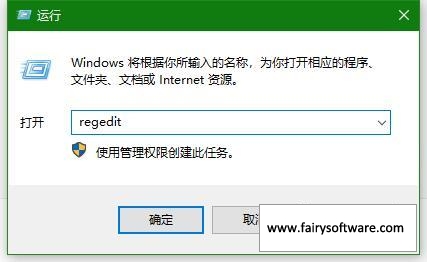
第二步:点击“确定”后,弹出新的对话框“注册表编辑器”。我们点击“HKEY_CLASSES_ROOT”,使劲向下拉,(这里可能有点远,大家可以根据英文首字母快速查找。)找到“DesktopBackground”,再选择“Shell”,在“Shell”这个项上点击右键,选择新建项。
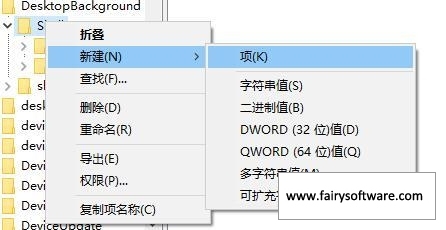
第三步:我们把新建的项改名为“关机”。然后在新建的“关机”项下再新建一个项。命名为“command”。
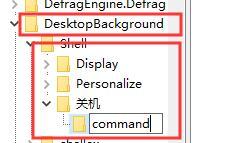
第四步:点击新建的“command”,在右面双击“默认”。在弹出的“编辑字符串”的对话框里。找到下面的“数值数据”,在“数值数据”的框中输入下面引号中的代码“Shutdown -s -f -t 00”。大家可以直接复制这个代码就可以,需要注意的是引号不要复制进去了。然后点击“确定”。
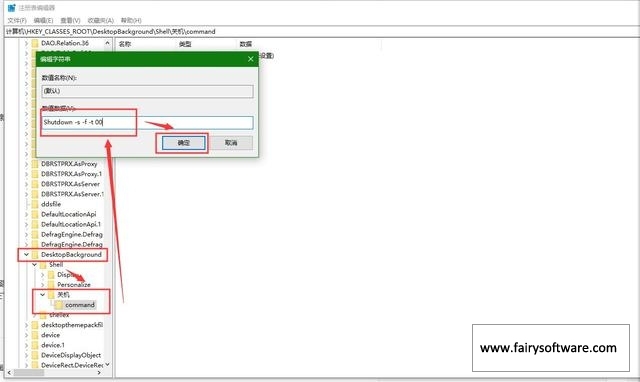
这样,右键关机设置就完成了。我们在单击鼠标右键的时候就可以看到“关机”键了。以后我们在执行“关机”操作的时候,就可以直接点击鼠标右键,选择“关机”就OK了。
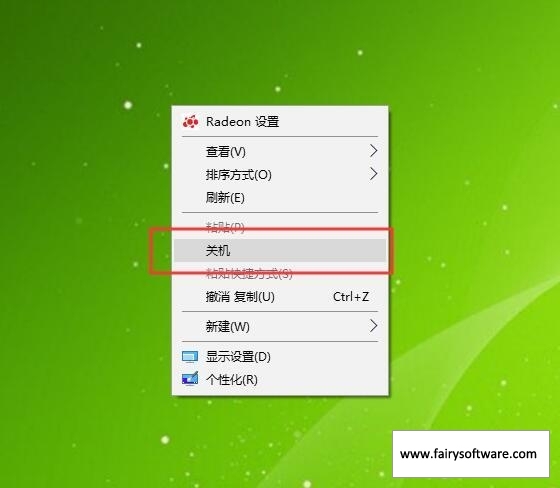
技巧总结:
简化一下操作步骤就是,首先按住WIN+R,弹出“运行”对话款后,选择的路径依次是HKEY_CLASSES_ROOTDesktopBackgroundShell,新建项1“关机”,新建项2“command”以上路径选择完成以后,把代码Shutdown -s -f -t 00输入就可以了。
代码说明:
文章中的代码是一段简单的关机代码“Shutdown -s -f -t 00” ,“Shutdown -s”是关机。“-f ”是强制关闭应用程序。“-t ”是关机倒计时,我们在上文中使用了“-t 00”就是立即关机的意思。如果设置成“-t 10”就是10秒后关机,把00修改为10可以有效预防误操作,例如我们在点击鼠标右键“刷新”的时候,不小心碰到了“关机”键。那么这个倒计时的10秒就非常有用了,需要的朋友可以把代码改为“Shutdown -s -f -t 10”就可以了。




















 109
109











 被折叠的 条评论
为什么被折叠?
被折叠的 条评论
为什么被折叠?








